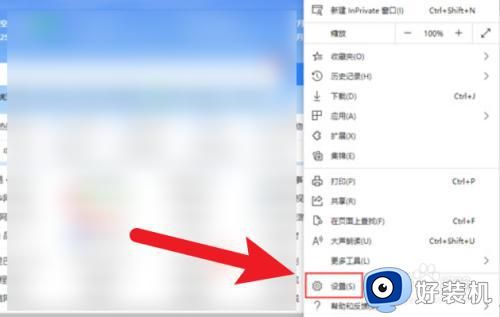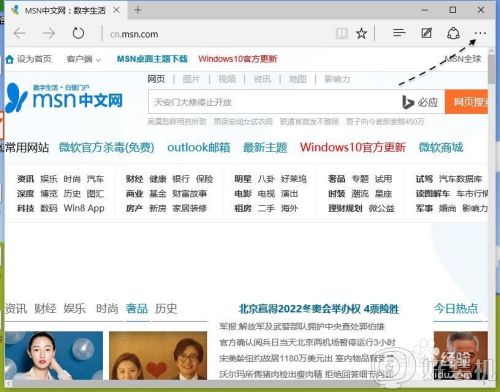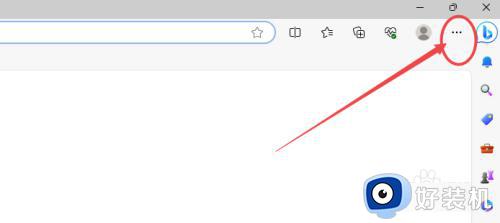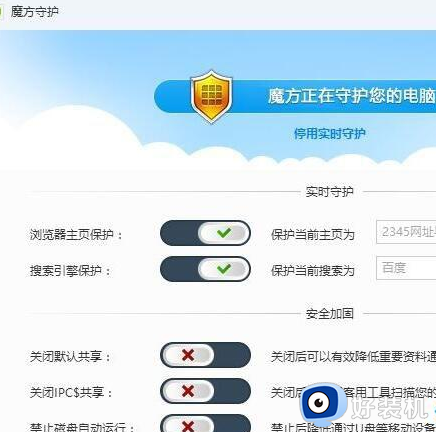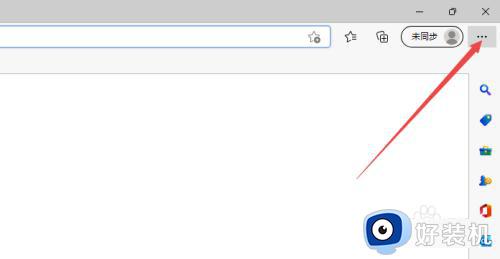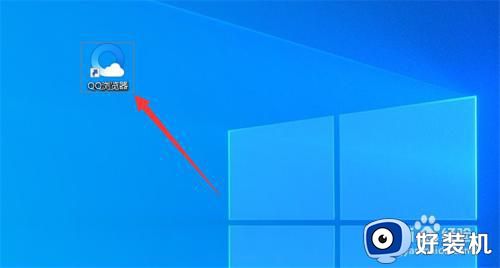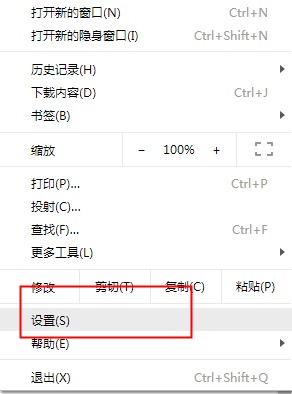edge怎么设置主页网址 edge浏览器如何设置主页
时间:2022-10-24 13:56:20作者:run
通常情况,在没有进行设置的edge浏览器每次开启时主页都是空白的,因此用户可以选择自己喜欢的网址设置为主页,今天小编就给大家带来edge怎么设置主页网址,如果你刚好遇到这个问题,跟着小编一起来操作吧。
解决方法:
第一步、在win10系统中点击开始菜单,打开Edge浏览器,进去之后,点击右上方的三点图标,如下图所示:
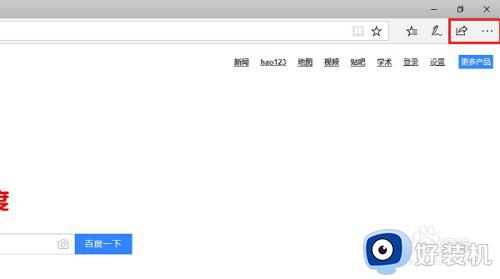
第二步、打开设置之后,可以看到Edge浏览器的默认打开方式是起始页,如下图所示:
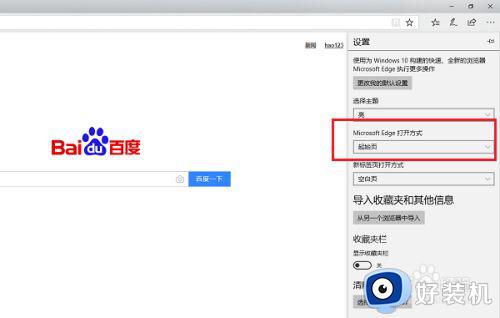
第三步、我们将起始页改成“特定页”来设置浏览器的主页,如下图所示:
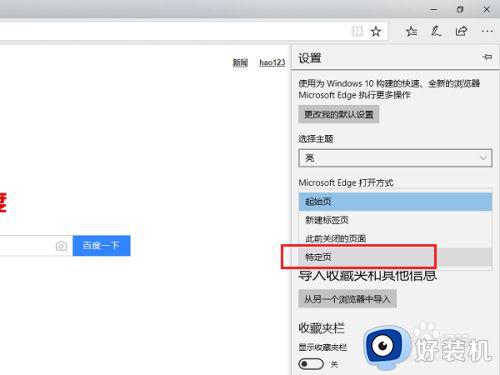
第四步、选择特定页之后,输入要设置主页的网站地址,这里设置的是百度的,点击旁边的保存按钮,如下图所示:
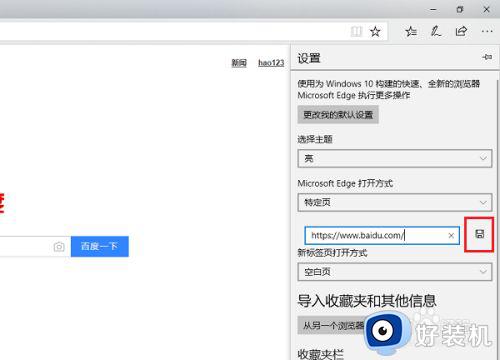
第五步、可以看到已经设置好了Edge浏览器的主页,如果不需要的话,也可以删除掉,如下图所示:
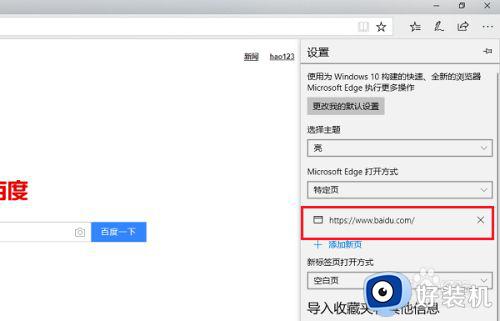
第六步、我们关闭浏览器,重新打开,主页就是我们刚刚设置的网站地址了,如下图所示:
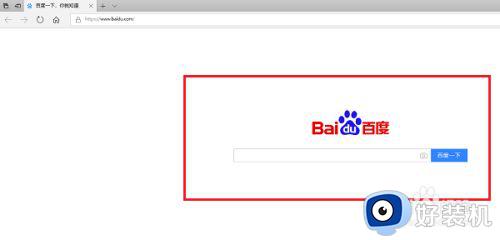
以上就是小编教大家的edge浏览器设置主页方法的全部内容,还有不懂得用户就可以根据小编的方法来操作吧,希望能够帮助到大家。